SWELL メインビジュアル設定方法
当ページのリンクには広告が含まれています。
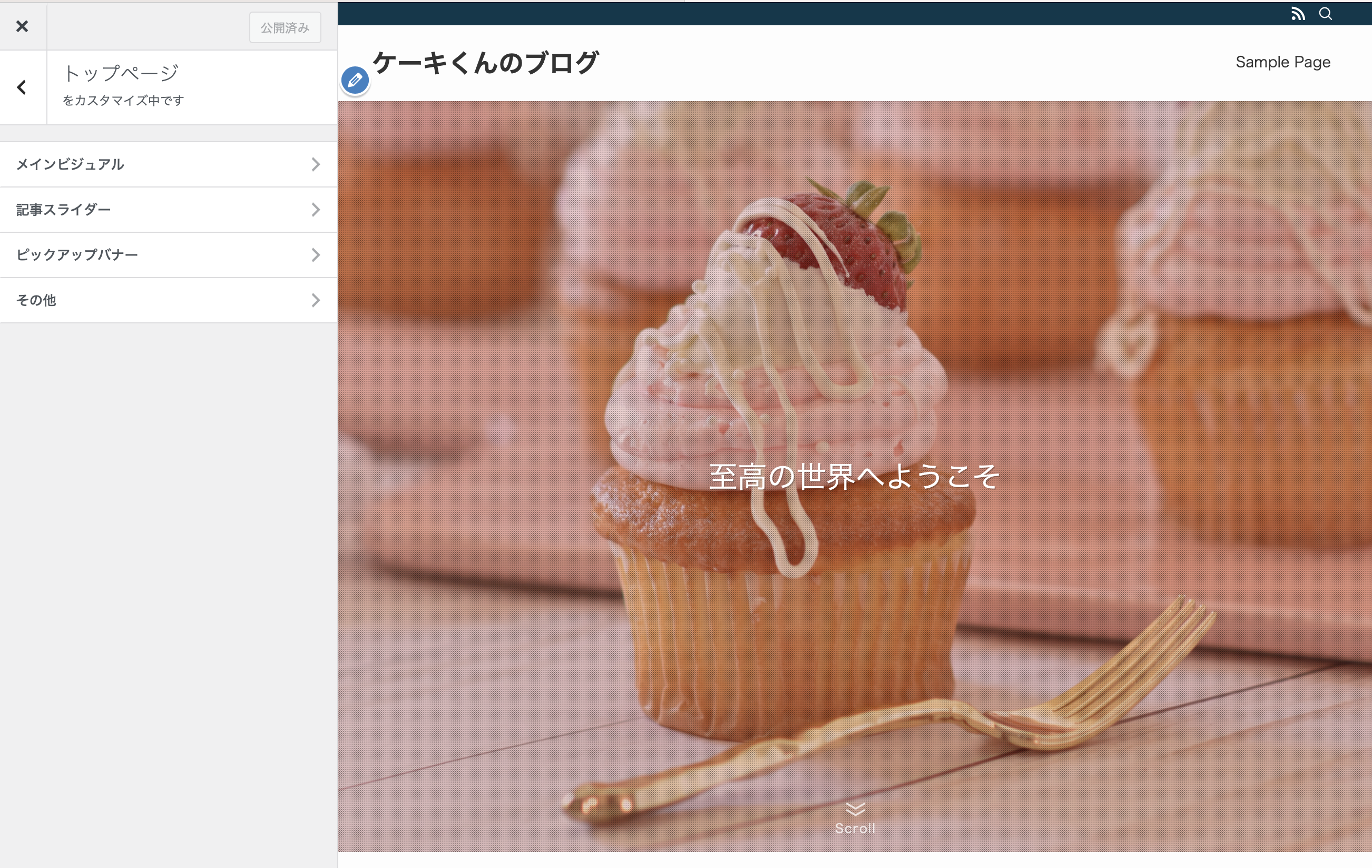
swellのメインビジュアルのカスタマイズ方法を記載します。
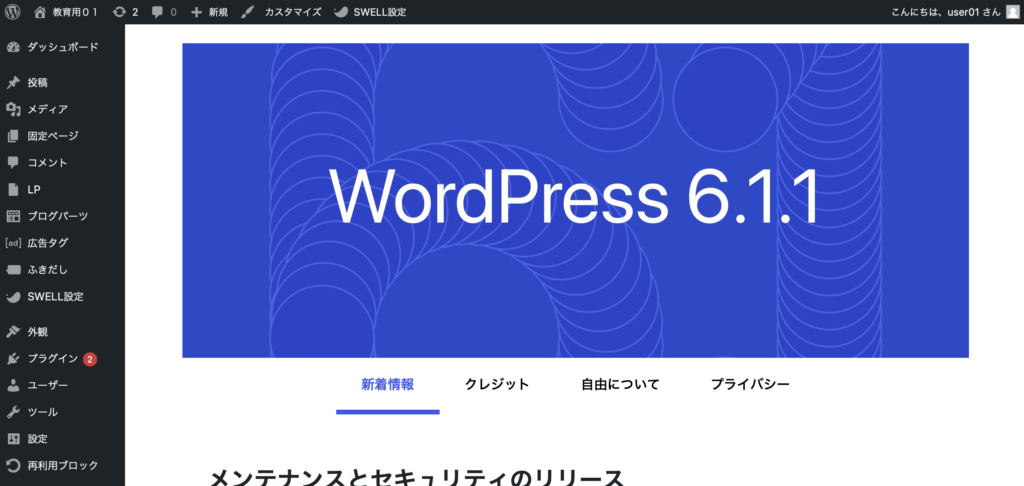
 よしぼん
よしぼんWordPressの初期画面が開いたら
左上のテーマ名「例教育01」を
クリックします。
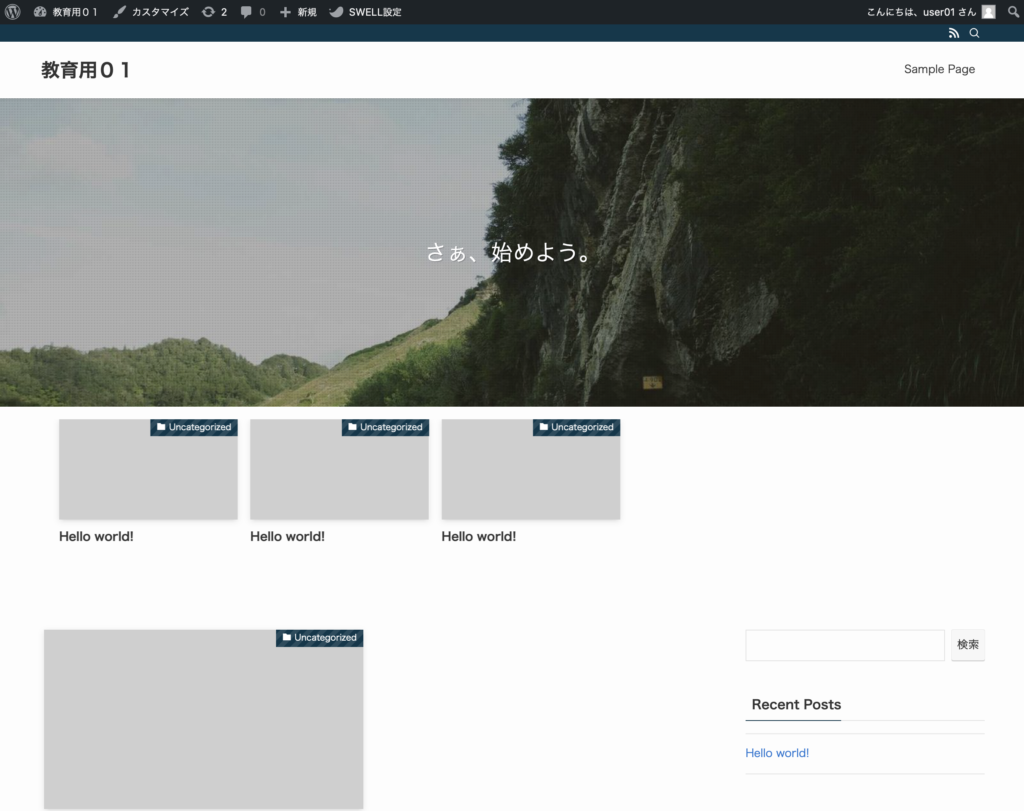
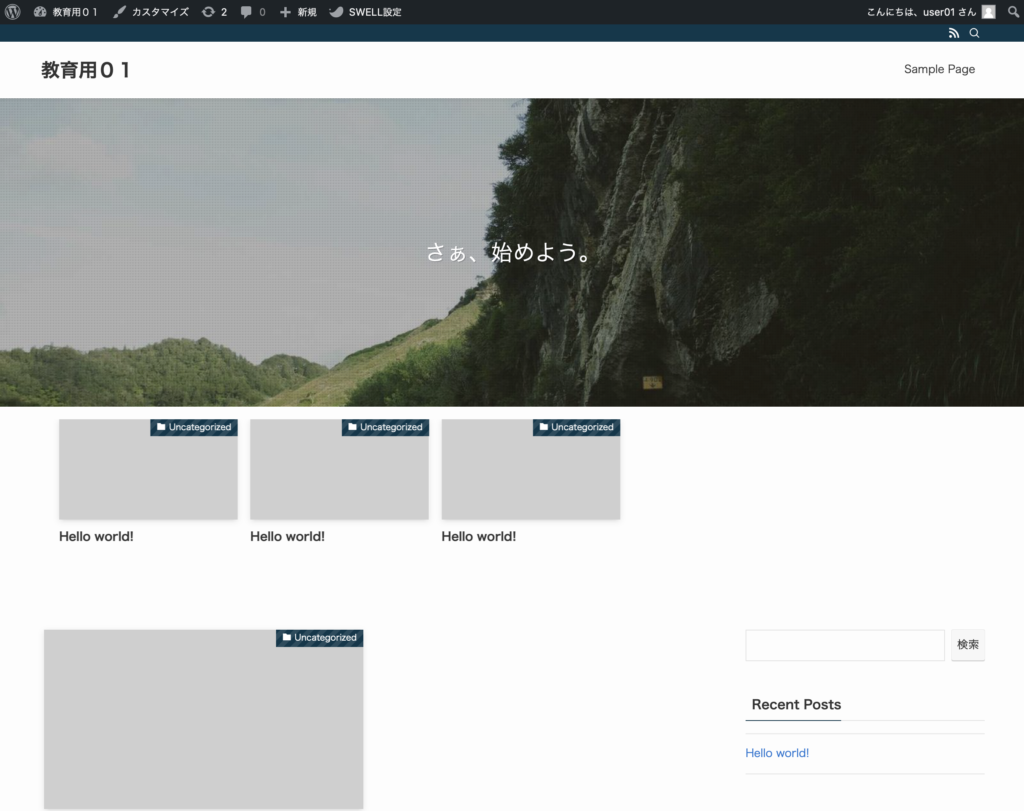



SWELLの初期画面はこのようになっています。
デフォルトでもとっても素敵ですね。
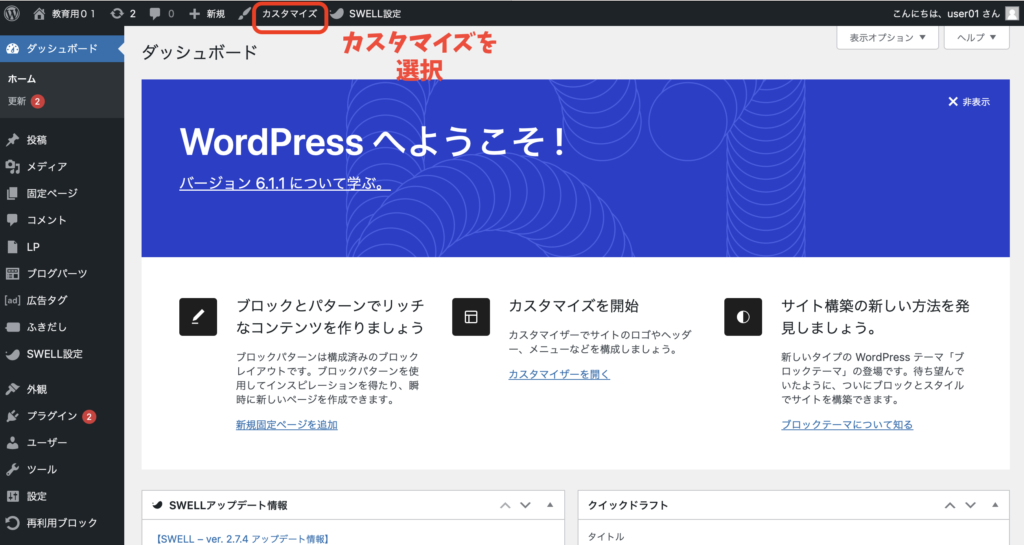
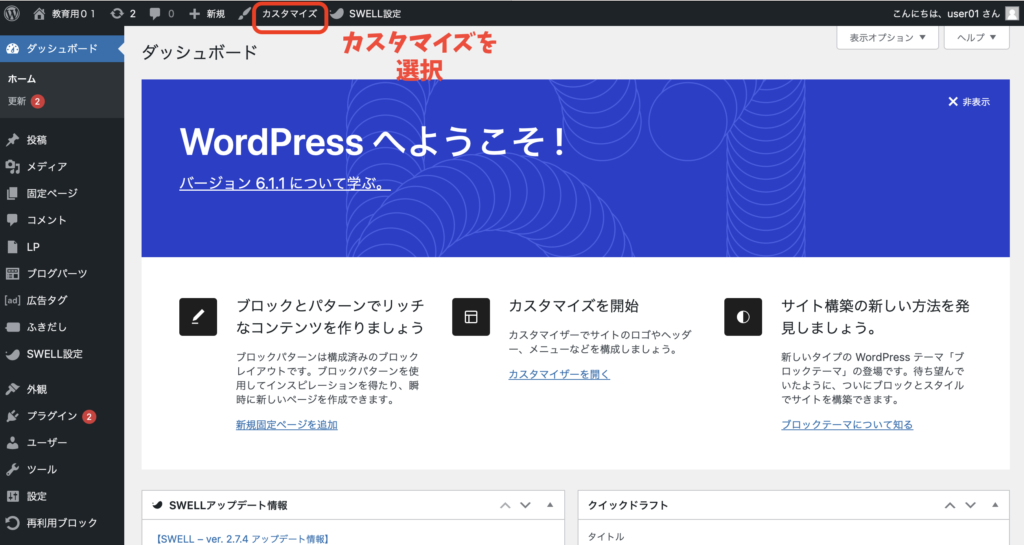



それでは左上の
「カスタマイズ」をクリックして
変更していきましょう。
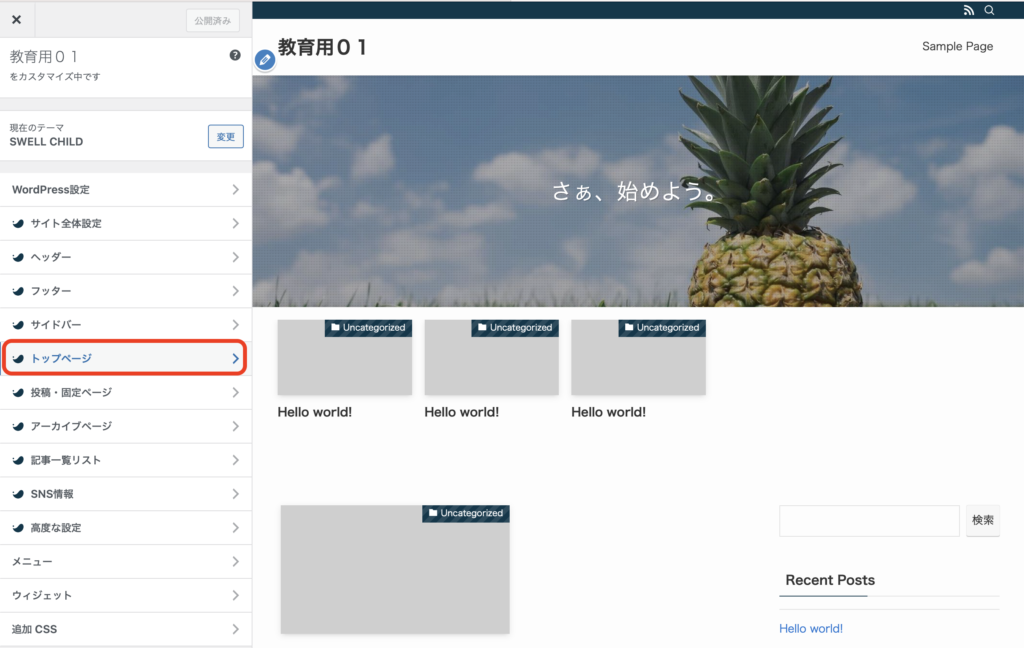
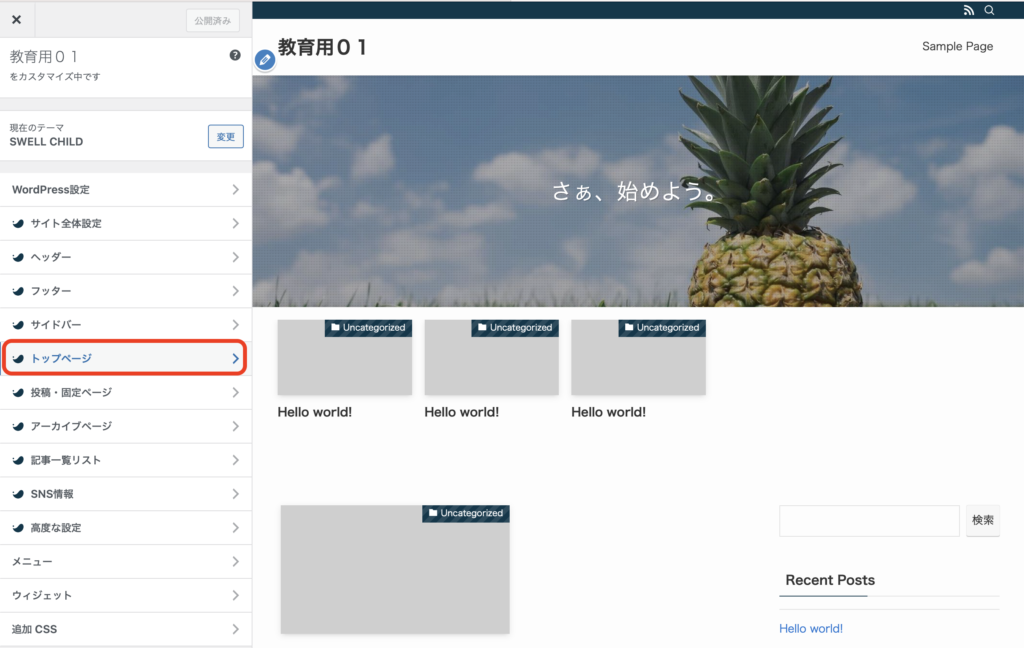



SWELLのカスタマイズ画面が開いたら
「トップメニュー」を選択します。
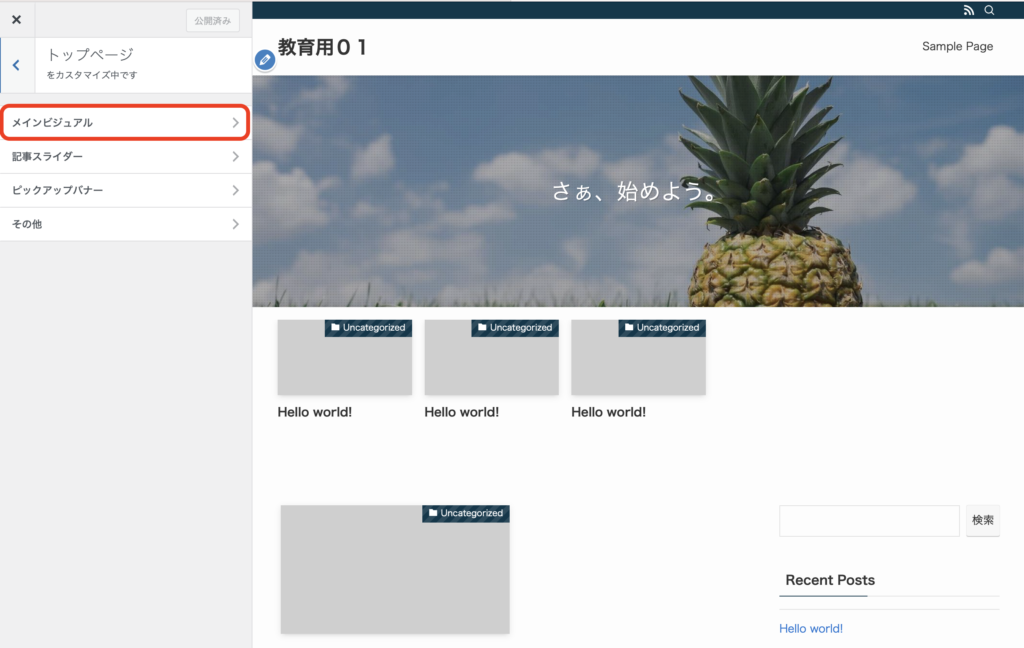
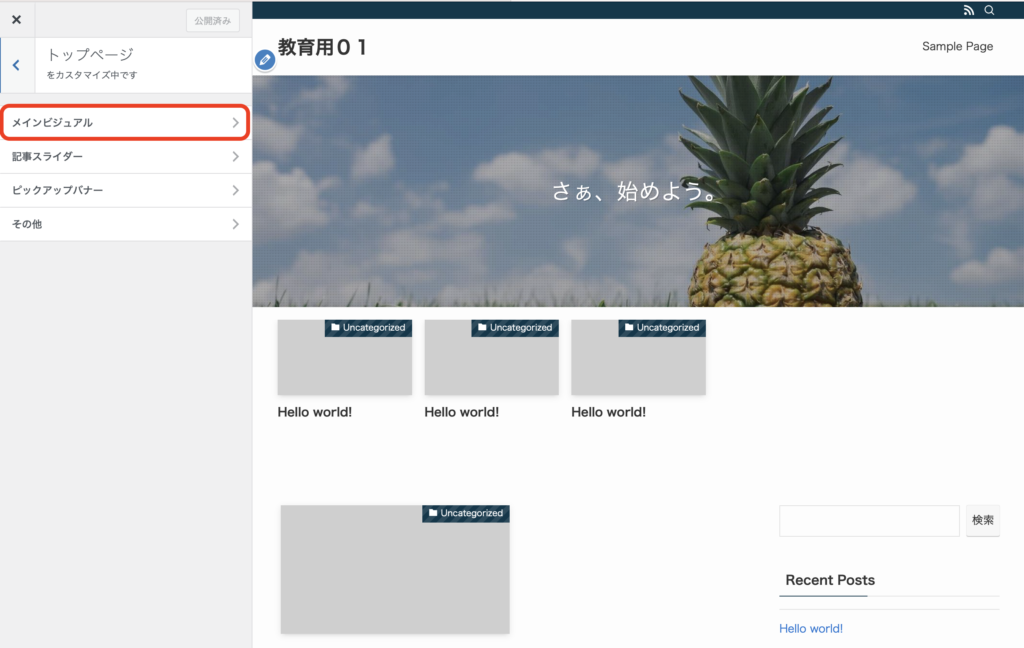



その次に表示される
「メインビジュアル」を選択
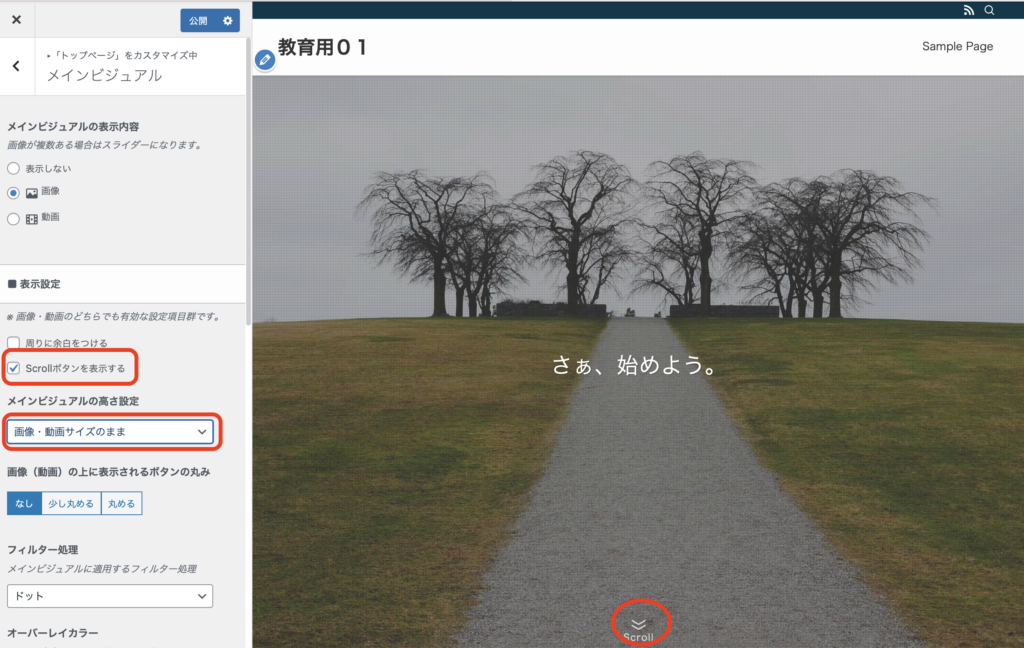
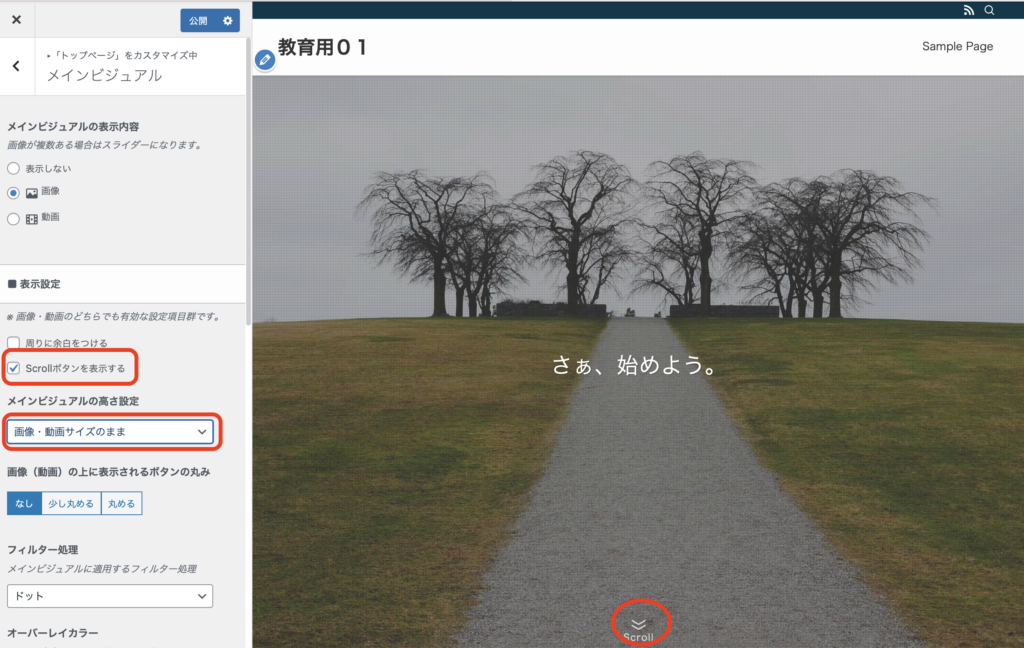



Scrollボタンを表示する
をクリックすると画面中央に
スクロールボタンが表示されます。



「メインビジュアル」の高さ設定を
変更すると画像のサイズが変わります。
全部表示したい場合は
「画像・動画サイズのまま」を
選択してくださいね。
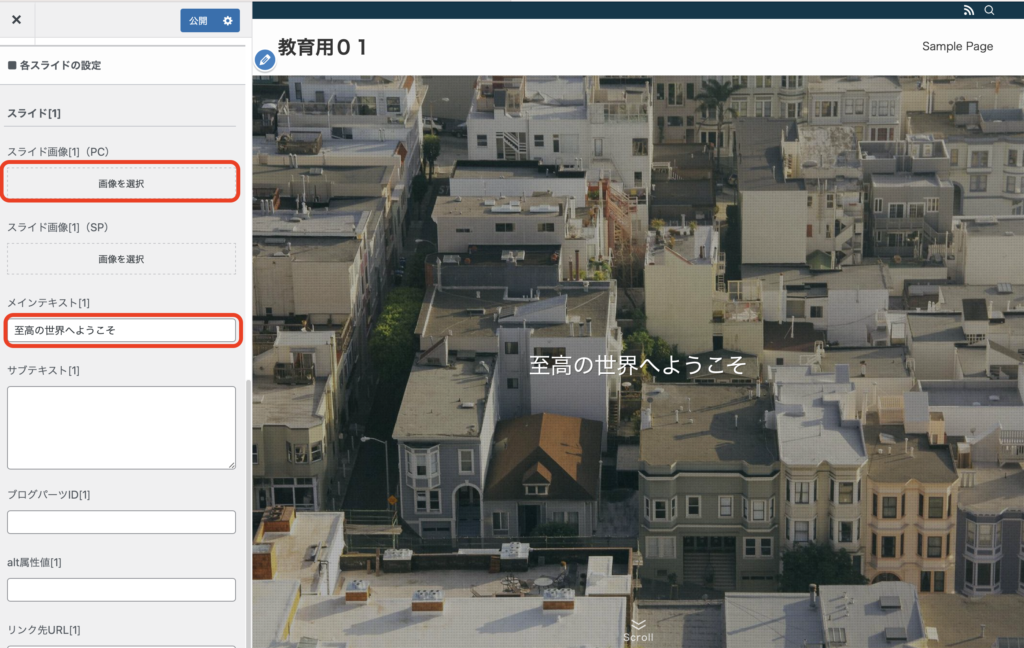
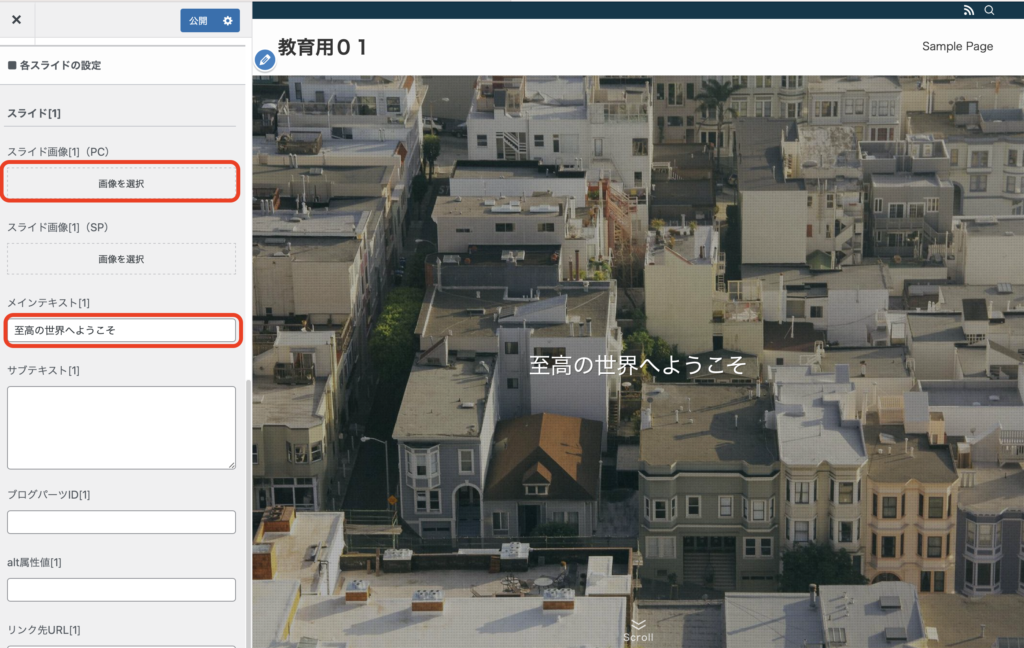



「メインテキスト」の文字を修正すると
画面中央の文字が変更できます。



「スライド画像」
画像を選択で実際に変更していきましょう。
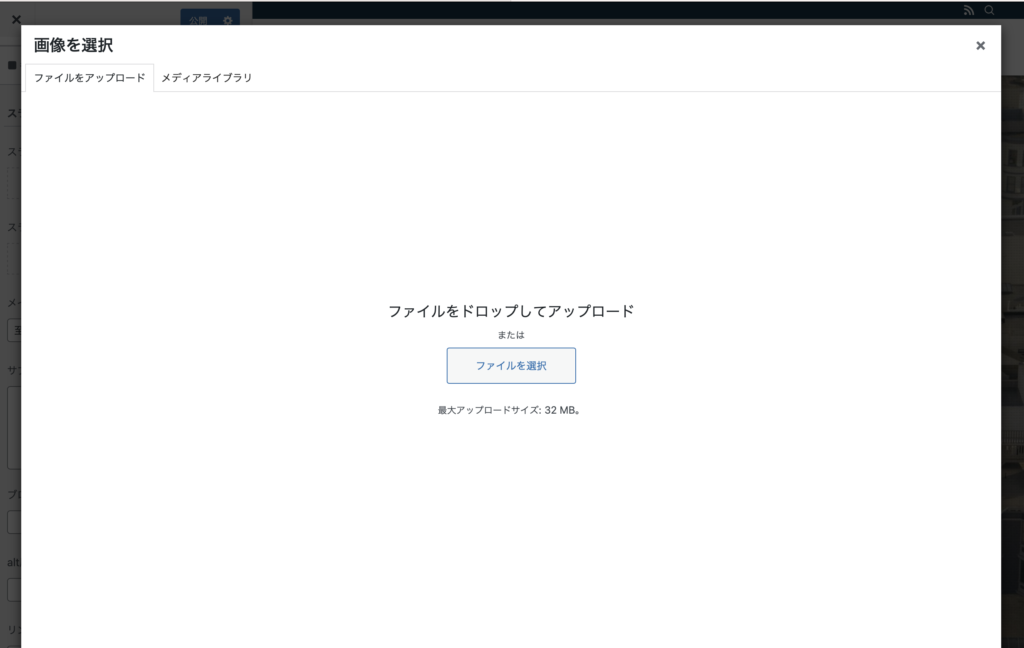
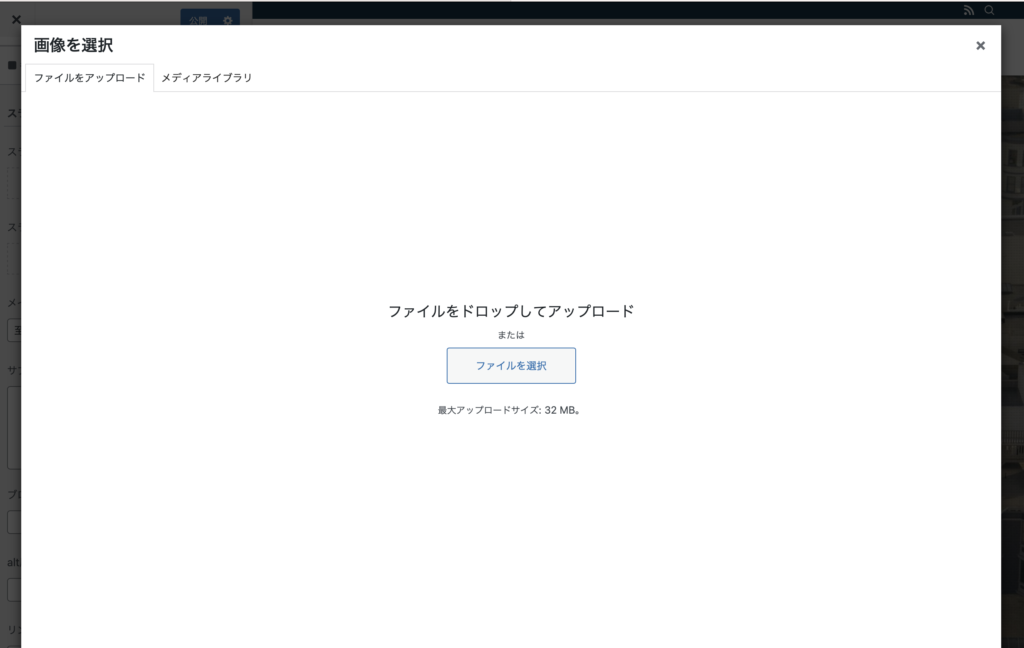



画像を選択をクリックすると上記の画面が表示されるので
中央の「ファイル選択」をクリックします。
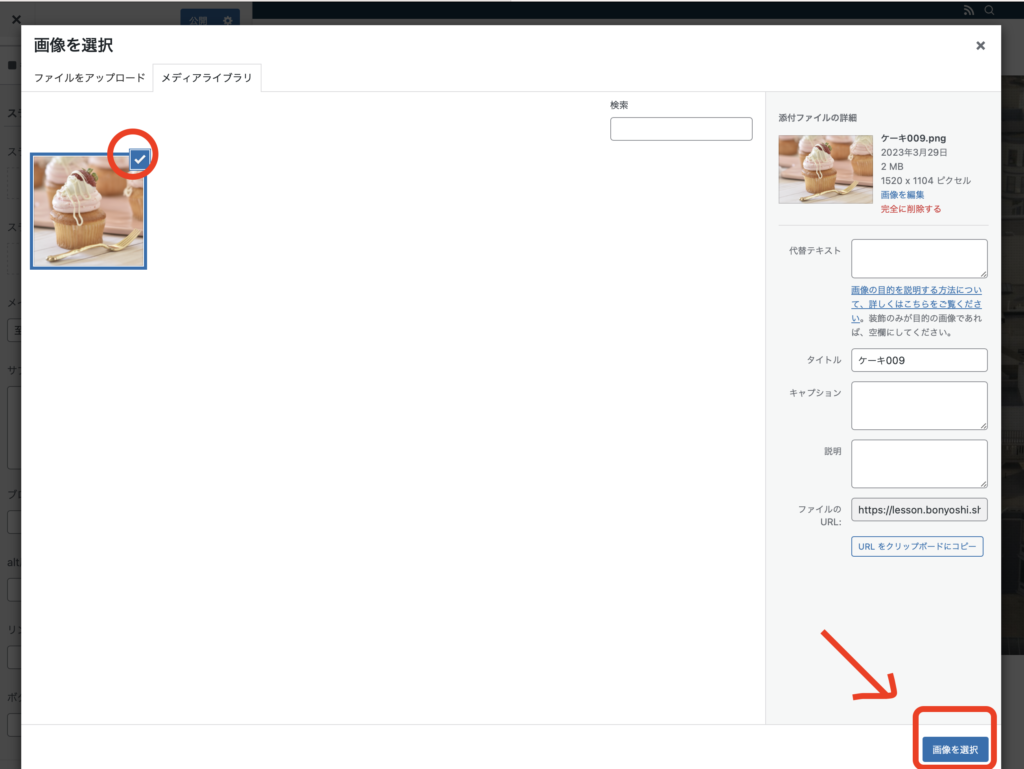
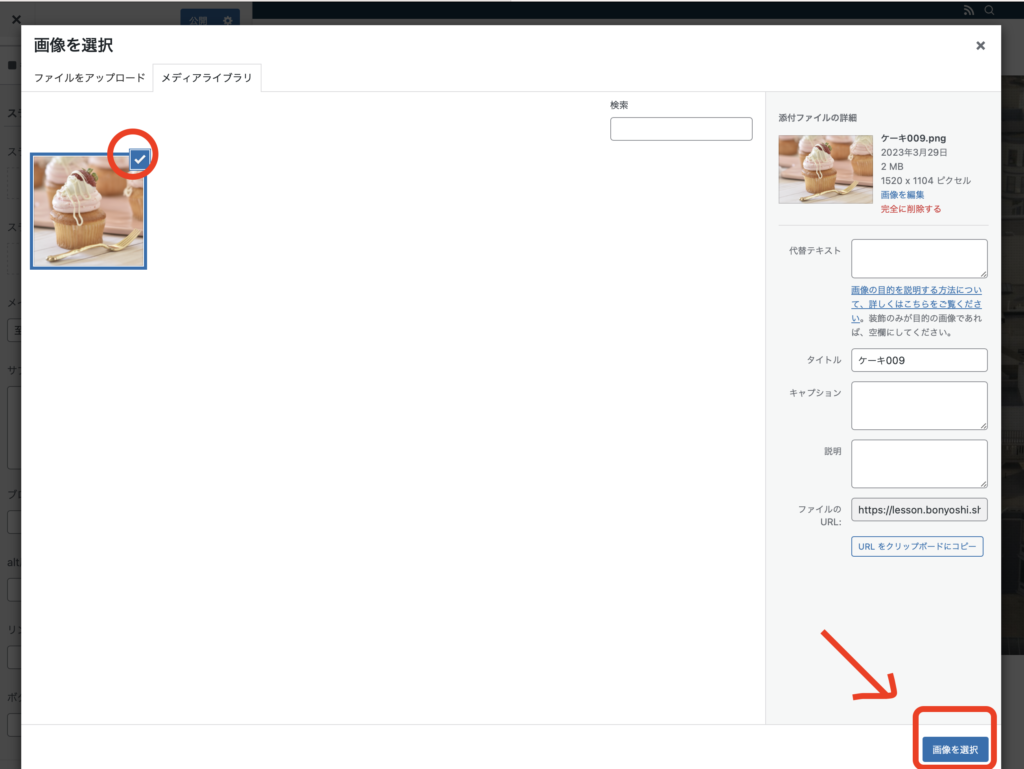



画像をアップロードすると
上記にようになるので、右下の「画像を選択」を
クリックして選択します。
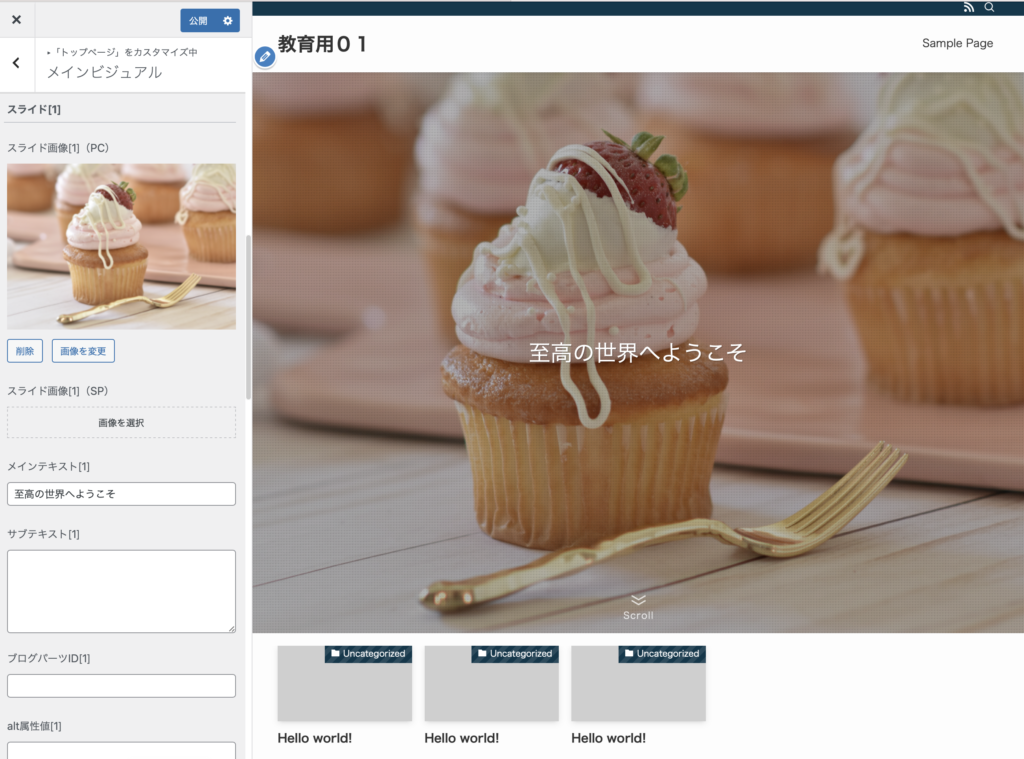
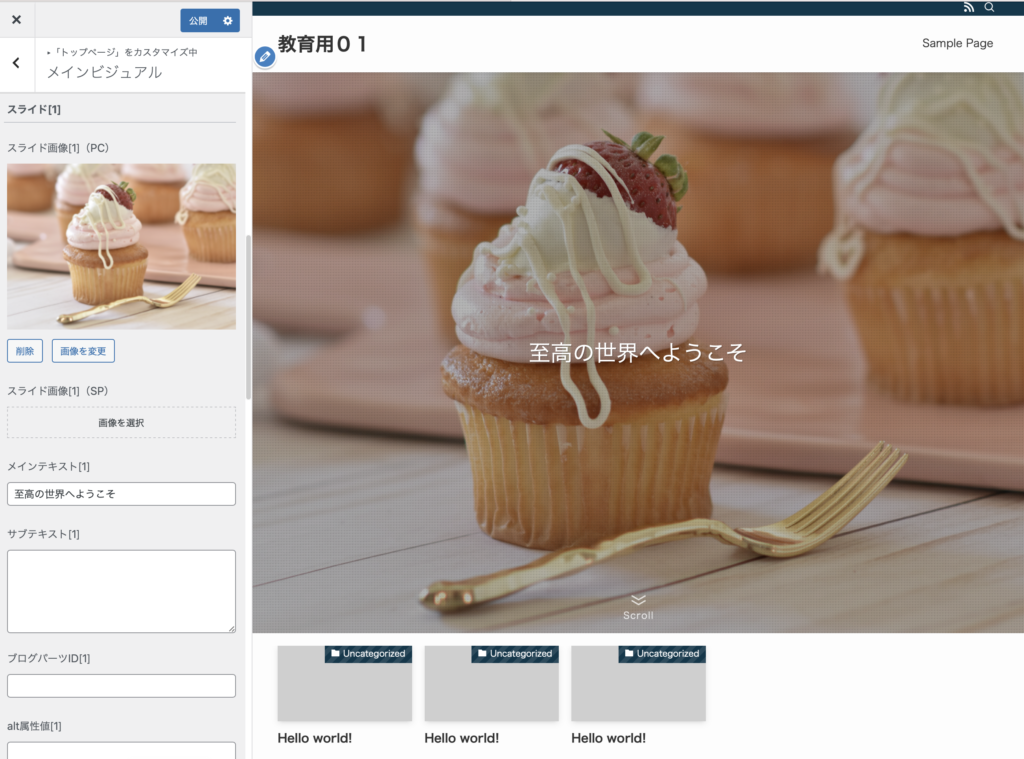



これでまずはメインビジュアルの画像を自分の
ページ用にカスマイズしましょう!
・ ・ ・
SWELL公式サイトはこちらからどうそ!




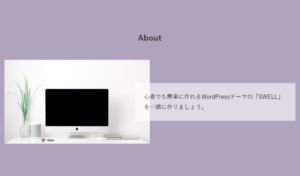
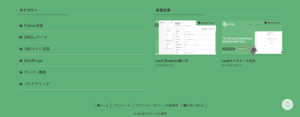
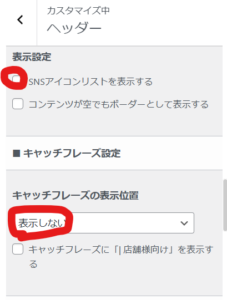
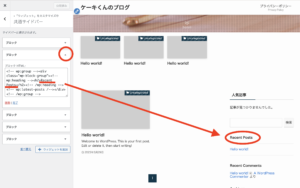
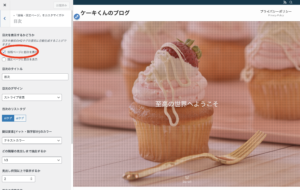
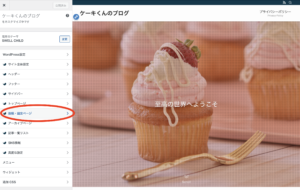
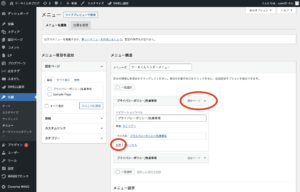
コメント